2023-9-24 劉恩綺 客服部資深專員
摘要
因為忘記密碼而無法使用您的 iPhone?別擔心,這篇內容全面的文章涵蓋了 5 種不同的方法來重新存取您的裝置。從使用 iCloud 到 Renee iPassFix 等第三方工具,您將了解解鎖 iPhone 而不會遺失資料的所有可用選項。
在當今的數位世界中,我們的智慧型手機已成為我們自身的延伸。我們將個人資訊、記憶和聯繫全部儲存在一台設備中。毫不奇怪,當我們忘記 iPhone 密碼時,就會出現恐慌。我們如何重新獲得對設備及其保存的所有重要資料的存取權?但不用擔心,因為有許多方法可以重新訪問您的 iPhone。在本章中,我們將探討第一種方法:如果您啟用了【尋找我的 iPhone】功能,請使用 iCloud 重設 iPhone 密碼。此方法是一種方便、安全的方式來重新存取您的手機,而不會遺失任何資料。讓我們深入研究細節並逐步引導您完成整個過程。
如果您忘記了 iPhone 密碼並且之前啟用了【尋找我的 iPhone】功能,則可以使用 iCloud 重設密碼。此方法快速、安全,且不需要您遺失任何資料。請依照以下簡單步驟重新取得對您設備的存取權限:
步驟 1: 在您的電腦上,造訪 iCloud.com 並使用您的 Apple ID 和密碼登入。確保您使用的帳戶與您在 iPhone 上設定的帳戶相同。

步骤 2: 登入後,按一下【 尋找我的 iPhone 】圖示。

步驟 3: 您將被引導至包含與您的 Apple ID 關聯的所有裝置的地圖。從裝置清單中點選您的 iPhone。
步驟 4: 點擊【 清除 iPhone 】按鈕,這將清除裝置上的所有數據,包括密碼。

步驟 5: 會出現一個彈出窗口,要求您確認是否清除您的 iPhone。點擊【清除】繼續。
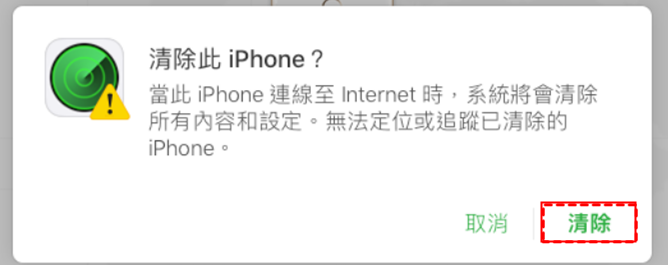
步驟 6: 清除過程完成後,您的 iPhone 將重新啟動,您將看到設定畫面。請按照螢幕上的指示將您的裝置設定為新裝置。
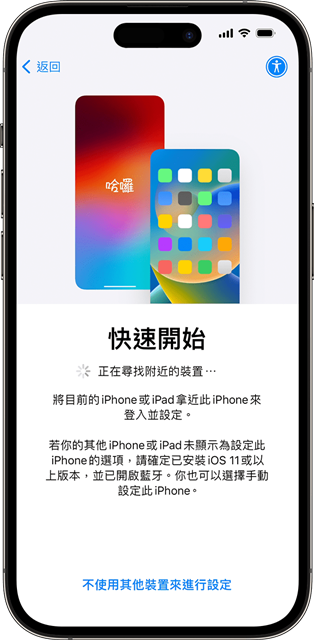
步驟 7: 當您到達【 設定密碼 】畫面時,您可以建立一個新密碼或選擇不設定密碼。如果您選擇後者,您的 iPhone 將保持解鎖狀態,直到您 在裝置設定的【Touch ID 和密碼】部分 手動設定新密碼。
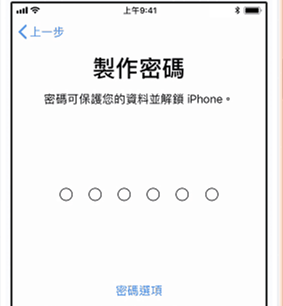
注意: 如果您的 iPhone 未連接互聯網,則清除命令將在下次聯網時生效。
此方法不僅可用於在您忘記密碼時重新存取您的設備,而且還可以在您的設備遺失或被盜時使用。您可以遠端刪除裝置上的所有資料以保護您的個人資訊。
溫馨提示iCloud 是一種安全、便捷的重置 iPhone 密碼的方法,它還可用於在您的裝置遺失或被盜時保護您的裝置。
如果您尚未在裝置上啟用【 尋找我的 iPhone 】功能,當您忘記密碼時,還有另一種方法可以重新存取您的 iPhone。您可以使用 iTunes 或 Finder 恢復裝置並刪除密碼。但是,此方法會刪除裝置上的所有數據,因此提前備份資料非常重要。
步驟 1: 首先,使用 USB 連接線將 iPhone 連接到電腦。

步驟 2: 如果您的 iPhone 上出現提示,要求您信任電腦,請點擊【 信任 】並根據要求輸入密碼。
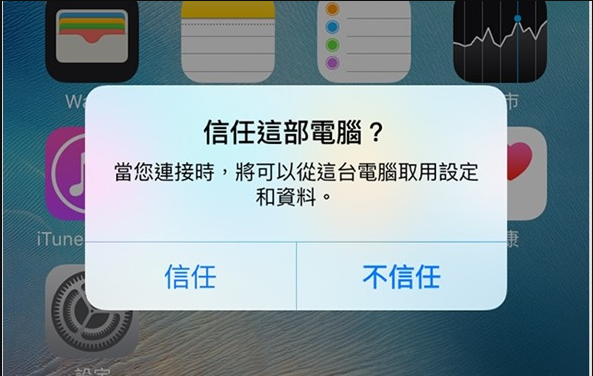
步驟 3: 接下來,在電腦上開啟 iTunes,或者如果您使用的是裝有 macOS Catalina 或更高版本的 Mac,請按一下 Finder 圖示。
步驟 4: 在 iTunes 或 Finder 視窗中,按一下 iPhone 的圖示。
步驟 5: 在【一般】標籤中,按一下【 回復 iPhone 】按鈕。
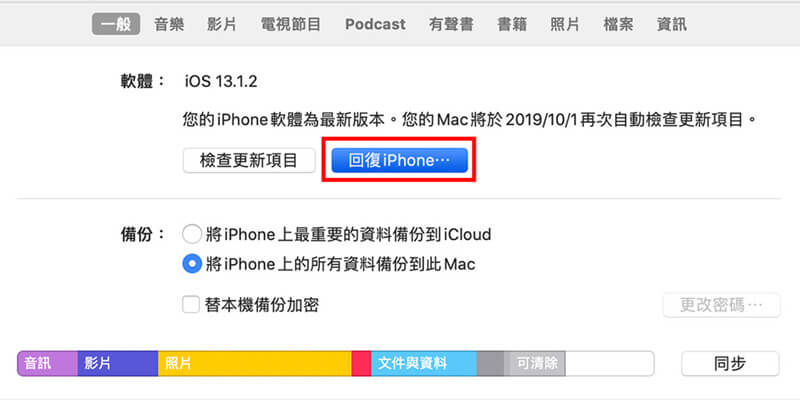
步驟 6: 將出現一個彈出窗口,要求您確認操作。點擊【回復】繼續。
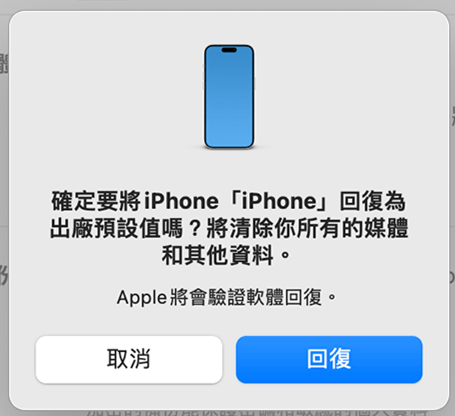
步驟 7: iTunes 或 Finder 將開始將您的 iPhone 恢復至出廠設定並刪除密碼。
步驟 8: 流程完成後,您的 iPhone 將重新啟動,您將能夠將其設定為新裝置。
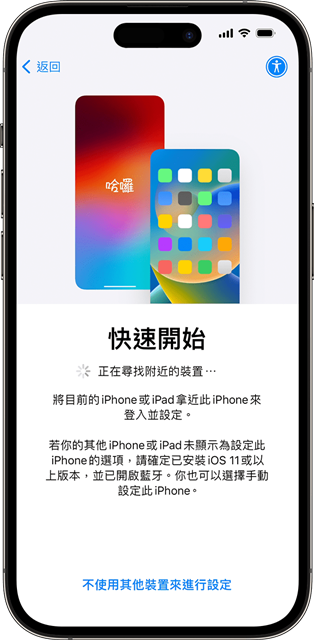
注意: 如果您沒有資料備份,恢復裝置後仍可以從 iCloud 帳戶檢索資料。但是,任何未備份的資料都將遺失。
如果您的裝置因多次錯誤密碼嘗試而停用,此方法也很有用。在這種情況下,您將在 iPhone 上看到一條訊息:【iPhone 已停用,請連接到 iTunes】。只需按照上述步驟即可恢復您的裝置並重新獲得存取權限。但是,如果您忘記了密碼並且無法存取電腦,則需要使用方法 1(使用 iCloud)重設密碼。
優點:
- 能夠回復 iPhone 並刪除密碼
- 可以使用 iTunes 或 Finder 來完成
- 當【尋找我的 iPhone】功能未啟用時很有用
- 能夠將 iPhone 設定為新設備
缺點:
- 清除裝置上的所有數據
- 需要提前備份數據
如果您忘記了 iPhone 密碼並且無法存取電腦,您仍然可以使用 Renee iPassFix 等第三方工具解鎖設備。如果您尚未啟用【尋找我的 iPhone】功能或無法存取與 iPhone 同步的電腦,則此方法特別有用。
Renee iPassFix 是一款專為iOS設備設計的綜合恢復軟體。它提供了一系列恢復功能,包括在您忘記密碼時 移除 iPhone 和其他 iOS 裝置的密碼 。最好的部分是您不需要任何專門的技術知識即可使用它。除了刪除密碼之外,Renee iPassFix 還能夠修復 iOS 裝置可能面臨的啟動相關問題。如果您的 iPhone 遇到啟動失敗、黑屏、白屏、重複啟動等問題,Renee iPassFix可以幫助解決這些問題,讓您的裝置恢復正常功能。
Renee iPassFix 完全相容於最新的iOS設備和iOS系統,確保您可以在任何iPhone機型上使用而無後顧之憂。
步驟 1: 在另一台電腦上下載並安裝 Renee iPassFix。
步驟 2: 使用 USB 連接線將 iPhone 連接到電腦。

步驟 3: 啟動軟體並選擇【 移除裝置密碼 】選項。
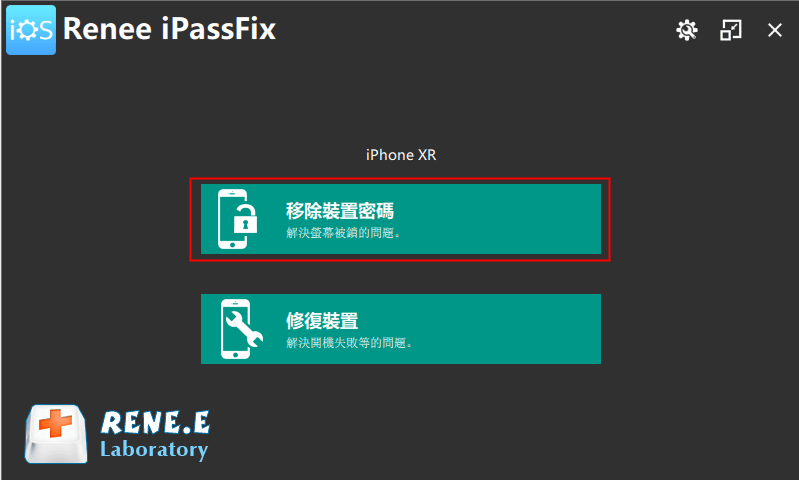
步驟4: 選擇iOS版本,然後點選【解鎖】 。
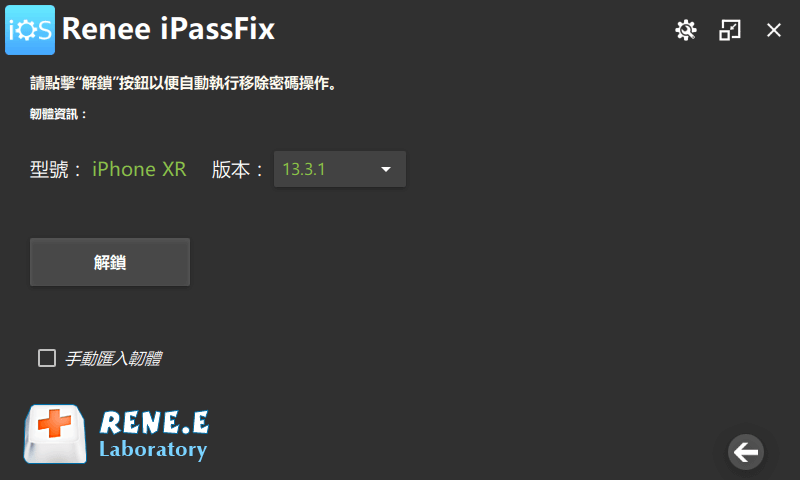
步驟5: 之後,斷開iPhone與電腦的連線。當時鎖定螢幕密碼已被刪除。此外,用戶解鎖後需要重新授權設備。
注意: Renee iPassFix 不支援從啟用 【尋找我的 iPhone】 功能的 iPhone 中刪除密碼。
解鎖過程完成後,您將無需密碼即可存取您的 iPhone。
溫馨提示請務必定期備份資料並記住密碼,以免日後使用第三方工具解鎖。
如果所有其他方法都失敗,而且您仍然無法重新存取 iPhone,您可以嘗試將裝置置於恢復模式並進行恢復。此方法會清除 iPhone 上的所有資料並安裝最新版本的 iOS,使其成為最後的選擇。
步驟 1: 使用 USB 連接線將 iPhone 連接到電腦,然後開啟 iTunes 或 Finder。
步驟 2: 按下並釋放 iPhone 上的【 音量調高 】按鈕,然後按下【 音量調低 】按鈕。然後,按住【 側面】或【 頂部】按鈕,直到出現恢復模式畫面。

步驟 3: iTunes 或 Finder 將提示您【 回復 】或【 更新 】您的 iPhone。按一下【 回復 】開始該過程。

步驟 4: 然後您的 iPhone 將恢復至出廠設定,並安裝最新版本的 iOS。這可能需要一些時間,因此請耐心等待,並確保不要斷開 iPhone 與電腦的連接。
步驟 5: 恢復過程完成後,您的 iPhone 將重新啟動。如果您有資料備份,則可以使用 iCloud 或 iTunes/Finder 進行還原。
請注意,此方法會刪除 iPhone 上的所有資料且無法撤銷。定期備份資料以避免丟失任何重要資訊非常重要。
優點:
- 在恢復模式下回復 iPhone 可以幫助重新獲得對裝置的存取權限
- 此方法安裝最新版本的iOS
缺點:
- iPhone 上的所有資料都將被刪除
- 該過程可能需要一些時間
如果前面章節中提到的方法都不起作用,請不要驚慌。您仍然可以探索一些途徑來重新訪問您的 iPhone。在本部分中,我們將討論如果您無法自行重新獲得存取權限,如何向 Apple 支援、零售商或服務提供者尋求協助。
如果您使用上述任何方法都無法解鎖您的 iPhone,您可以聯絡 Apple 支援以獲得進一步協助。您可以訪問他們的網站或撥打他們的免費電話與代表交談,他們可以引導您完成重新獲得設備訪問權限的過程。
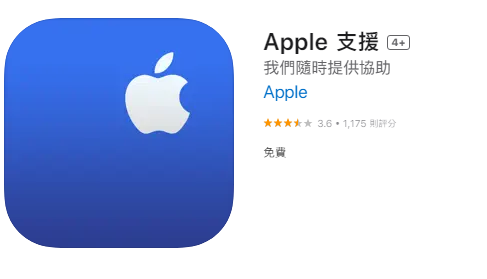
如果您是從零售商購買的 iPhone,例如運營商商店或 Apple 授權經銷商,您可以聯繫他們尋求協助。他們可能有其他解決方案或資源可協助您解鎖裝置。
如果您的 iPhone 有保險或保修,您也可以聯絡您的服務提供者尋求協助。他們可能有自己的方法來解鎖您的設備,或者可以為您聯繫可以幫助您重新獲得存取權限的技術人員。
請務必注意,向 Apple 支援、零售商或服務提供者尋求協助可能需要付費。此外,如果您的 iPhone 仍在保固期內,使用第三方方法或工具解鎖您的裝置可能會使保固失效。始終建議在轉向替代方法之前先用盡所有其他選項。
優點:
- 可以向 Apple 支援、零售商或服務提供者尋求協助
- 他們可能有其他解決方案或資源可協助您解鎖設備
- 可以為您聯繫可以幫助您重新獲得存取權限的技術人員
缺點:
- 尋求幫助可能需要付費
- 使用第三方方法可能會使保固失效
總而言之,忘記 iPhone 密碼可能會令人沮喪,但有多種方法可以重新存取您的裝置。您可以使用 iCloud、iTunes 或 Finder、Renee iPassFix 等第三方工具,或嘗試使用 Touch ID 或 Apple Watch 作為替代方法。如果其他方法都無效,請立即向 Apple 支援、零售商或服務提供者尋求協助。然而,為了快速有效的解決方案,Renee iPassFix 提供了一種便捷的方法,不僅可以解決忘記的密碼,還可以解決其他 iOS 系統問題。憑藉其用戶友好的介面和先進的功能,對於想要輕鬆重新使用 iPhone 的人來說,它是一個可靠的選擇。因此,下次當您忘記 iPhone 密碼時,請記住這些方法並選擇最適合您情況的方法。





